Nyatakan masalah Aplikasi Tidak Terpasang di HP Oppo

Aplikasi tidak terpasang pada HP Oppo merupakan masalah umum yang kerap dialami pengguna.
Penyebabnya beragam, mulai dari pengaturan ponsel yang salah hingga adanya file APK yang rusak.
Untuk mengatasinya, lakukan beberapa langkah berikut: periksa pengaturan “Sumber Tidak Dikenal” dan aktifkan, pastikan koneksi internet stabil, hapus cache dan data aplikasi Play Store, serta hapus dan instal ulang aplikasi yang bermasalah.
Jika langkah-langkah ini tidak berhasil, coba perbarui sistem operasi Oppo atau lakukan reset pabrik setelah melakukan backup data penting.
Dengan mengikuti langkah-langkah tersebut, pengguna dapat mengatasi masalah aplikasi tidak terpasang dan menikmati kembali aplikasi favorit mereka di HP Oppo.
Terimakasih Sudah Berkunjung keTeknosional.com
Jelaskan urgensi mengatasi masalah ini
Dalam era teknologi yang kian pesat, aplikasi Oppo telah menjadi bagian penting dari kehidupan kita.
Namun, di balik kemudahan yang ditawarkan, aplikasi ini juga dapat menimbulkan masalah yang perlu segera diatasi.
Aplikasi yang tidak terkontrol dapat menghabiskan ruang penyimpanan, menguras baterai, bahkan membahayakan keamanan data pribadi.
Oleh karena itu, sangat penting bagi kita untuk mengambil langkah-langkah segera untuk mengatasi masalah ini.
Jika dibiarkan berlarut-larut, masalah ini dapat berdampak negatif pada produktivitas, kenyamanan, dan bahkan privasi kita.
Penyebab Umum Aplikasi Tidak Terpasang
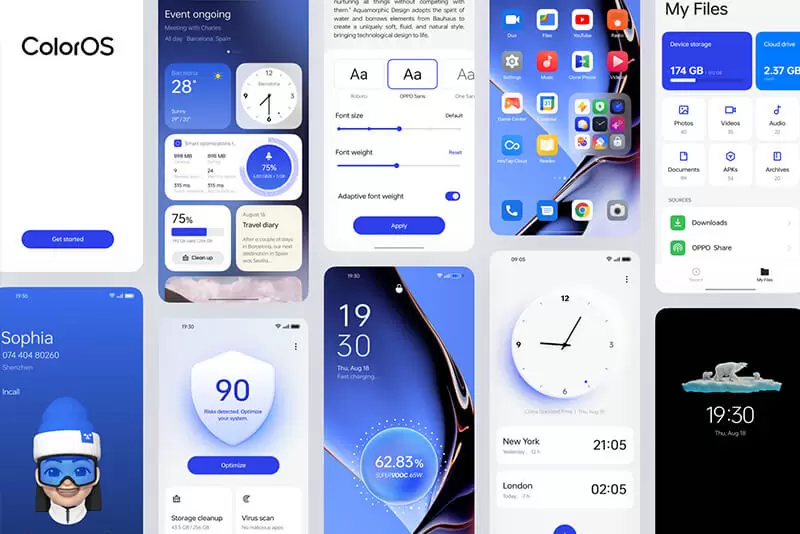
Penyebab umum kegagalan instalasi aplikasi pada perangkat Oppo dapat beragam.
Salah satu penyebab paling umum adalah ruang penyimpanan perangkat yang tidak mencukupi.
Pastikan terdapat ruang kosong yang memadai pada perangkat Anda sebelum menginstal aplikasi apa pun.
Selain itu, izin pemasangan yang tidak diberikan juga dapat menjadi masalah.
Periksa pengaturan perangkat Anda untuk memastikan aplikasi diperbolehkan menginstal dari sumber yang tidak dikenal, jika diperlukan.
Format file APK yang tidak didukung
Jika kamu mengalami masalah “Format file APK tidak didukung” saat mencoba menginstal aplikasi di ponsel Oppo-mu, jangan khawatir. Ada beberapa langkah sederhana yang dapat kamu ambil untuk mengatasi masalah ini:
- Pastikan kamu mengunduh APK dari sumber yang tepercaya. Ada banyak situs web berbahaya yang mendistribusikan APK berbahaya yang dapat membahayakan perangkatmu.
- Verifikasi versi Android pada ponselmu. Beberapa aplikasi mungkin tidak kompatibel dengan versi Android yang lebih lama. Pastikan ponselmu menjalankan versi Android terbaru.
- Aktifkan opsi Sumber Tidak Dikenal. Untuk menginstal APK dari luar Play Store, kamu perlu mengaktifkan opsi Sumber Tidak Dikenal di pengaturan ponselmu.
- Hapus data aplikasi penginstal. Buka Pengaturan Aplikas Semua Aplikasi Penginstal Paket Hapus Data.
- Coba instal APK lagi. Setelah mengikuti langkah-langkah di atas, coba instal ulang APK. Masalah Format file APK tidak didukung seharusnya sudah teratasi.
Memori internal yang penuh
Memori internal smartphone Oppo kamu penuh? Jangan khawatir, ada beberapa cara mengatasi masalah ini.
Pertama, hapus aplikasi yang jarang digunakan atau yang sudah tidak dibutuhkan lagi.
Kedua, pindahkan foto, video, dan musik ke kartu memori eksternal jika perangkat kamu mendukungnya.
Ketiga, bersihkan cache aplikasi secara berkala melalui Pengaturan Aplikasi Kelola Aplikasi.
Keempat, gunakan aplikasi pembersih pihak ketiga yang dapat membantu mengidentifikasi dan menghapus file sampah. Jika semua cara ini masih belum berhasil, kamu dapat me-reset smartphone ke pengaturan pabrik, tetapi pastikan kamu membuat cadangan data terlebih dahulu.
Dengan mengikuti langkah-langkah ini, kamu dapat mengatasi masalah memori internal penuh dan membuat smartphone Oppo kamu berjalan lebih lancar.
Semakin banyak memori yang kamu miliki, semakin banyak aplikasi yang dapat kamu instal.
Versi sistem operasi yang tidak kompatibel

Jika perangkat Oppo Anda mengalami masalah kompatibilitas dengan versi sistem operasi terbaru, jangan khawatir.
Coba langkah berikut untuk mengatasinya:
- Periksa pembaruan sistem: Pastikan perangkat Anda tidak memiliki pembaruan sistem yang tertunda yang dapat mengatasi masalah kompatibilitas.
- Hapus dan instal ulang aplikasi yang bermasalah: Jika aplikasi tertentu tidak berfungsi dengan baik, hapus dan instal ulang aplikasi tersebut.
- Cobalah versi aplikasi yang lebih lama: Jika tersedia, unduh versi aplikasi yang lebih lama yang kompatibel dengan perangkat Anda.
- Hubungi dukungan Oppo: Jika langkah-langkah di atas tidak berhasil, hubungi dukungan Oppo untuk mendapatkan bantuan dan panduan lebih lanjut.
Sumber unduhan yang tidak terpercaya
Hindari mengunduh aplikasi dari sumber yang tidak dikenal. Gunakan selalu toko aplikasi resmi seperti Google Play Store atau Oppo App Market. Jika Anda mendapati aplikasi yang mencurigakan, periksa izin dan reputasi pengembangnya. Hapus segera aplikasi yang tidak dapat dipercaya.
Cara Mengatasi Aplikasi Tidak Terpasang karena Format File APK
Pada perangkat OPPO, masalah aplikasi tidak terpasang karena format file APK yang tidak didukung dapat diatasi dengan beberapa cara. Pertama, pastikan file APK yang akan diinstal berasal dari sumber tepercaya.
Jika masih tidak berhasil, periksa pengaturan keamanan di Pengaturan Keamanan dan aktifkan opsi Sumber tidak dikenal” untuk mengizinkan instalasi aplikasi dari luar Play Store. Terakhir, coba instal ulang aplikasi setelah memastikan format file APK sesuai dengan perangkat OPPO Anda.
apk)
Aplikasi Oppo dapat mengalami masalah yang menyebabkan error dan crash.
Untuk mengatasinya, lakukan langkah-langkah berikut:
- Pertama, mulai ulang perangkat Anda.
- Jika masih gagal, hapus cache dan data aplikasi yang bermasalah.
- Jika aplikasi terus mengalami masalah, cobalah perbarui aplikasi dari Google Play Store.
- Jika masalah berlanjut, hapus instalan aplikasi dan instal ulang dari Play Store.
- Jika semua langkah di atas gagal, hubungi dukungan Oppo untuk bantuan lebih lanjut.
Unduh file APK dari sumber yang terpercaya
Untuk memastikan keamanan aplikasi yang kamu unduh, penting untuk memilih sumber yang terpercaya. Hindari mengunduh dari situs web tidak dikenal atau toko aplikasi pihak ketiga yang tidak resmi.
Gunakan hanya toko aplikasi resmi, seperti Google Play Store untuk Android dan App Store untuk iOS. Selain itu, perhatikan peringkat dan ulasan aplikasi sebelum mengunduh untuk mengetahui pengalaman pengguna lain.
Cara Mengatasi Aplikasi Tidak Terpasang karena Memori Penuh
Jika mengalami kendala gagal memasang aplikasi karena memori ponsel penuh, pengguna Oppo dapat menerapkan beberapa langkah berikut:
- Bersihkan Cache Aplikasi: Hapus cache aplikasi yang tidak penting melalui menu Pengaturan Manajemen Aplikasi Aplikasi Terpasang. Pilih aplikasi yang menyita banyak ruang dan tekan tombol Hapus Cache.
- Hapus Data Aplikasi yang Tidak Penting: Jika menghapus cache tidak berhasil, coba hapus data aplikasi yang sudah lama tidak digunakan melalui menu yang sama. Perhatikan bahwa penghapusan data akan menghapus semua informasi yang tersimpan dalam aplikasi.
- Pindahkan Aplikasi ke Kartu SD (jika tersedia): Jika ponsel Oppo dilengkapi slot kartu SD, pindahkan aplikasi yang tidak sering digunakan ke kartu tersebut. Buka Pengaturan > Manajemen Aplikasi > Aplikasi Terpasang, pilih aplikasi yang ingin dipindahkan, lalu ketuk tombol Pindahkan ke Kartu SD.
- Hapus File Trash: Buka aplikasi Manajer File dan navigasikan ke folder Trash. Hapus semua file yang terdapat di dalamnya untuk mengosongkan ruang penyimpanan.
- Lakukan Reset Pabrik (opsional): Jika semua cara di atas tidak berhasil, terpaksa melakukan reset pabrik. Cadangkan semua data penting terlebih dahulu sebelum melakukan reset melalui menu Pengaturan > Pengaturan Tambahan > Cadangkan & Setel Ulang > Kembalikan ke Pengaturan Pabrik.
Semoga Bermanfaat
Sebagai penutup, kami berharap artikel ini telah membantu Anda mengatasi masalah aplikasi yang tidak terpasang di ponsel Oppo dengan cepat dan mudah.
Kami sangat menghargai Anda telah membaca artikel ini hingga akhir. Jika Anda merasa artikel ini bermanfaat, jangan ragu untuk membagikannya dengan teman-teman Anda yang mungkin juga mengalami masalah serupa.
Terima kasih telah meluangkan waktu untuk membaca artikel kami, dan kami harap Anda terus membaca artikel menarik lainnya di situs kami.